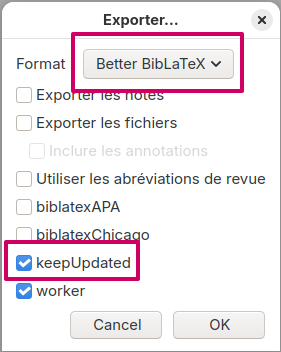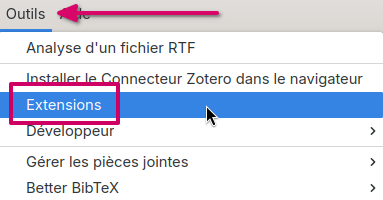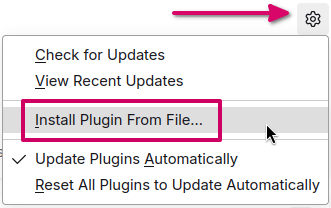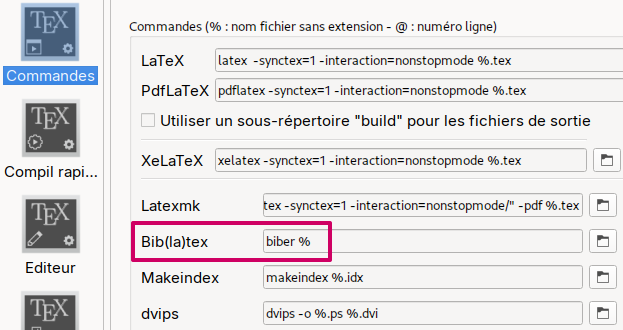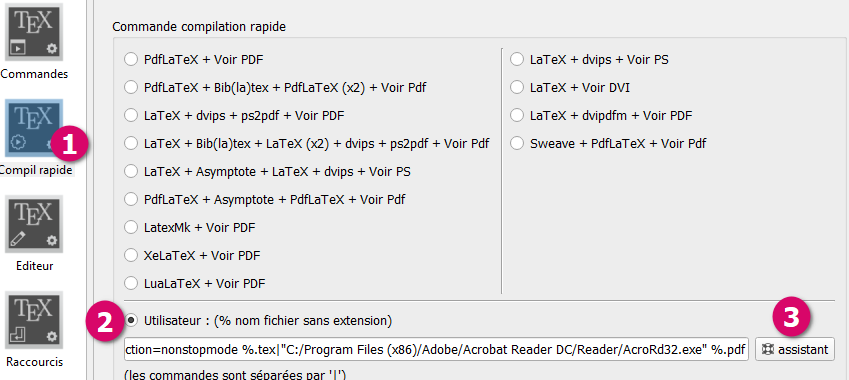15 KiB
| title | date | creation_date | id | logo | lang | bibliography | csl | nocite | link-citations | ||
|---|---|---|---|---|---|---|---|---|---|---|---|
| Citer ses références et créer une bibliographie avec LaTeX et Zotero | Automne 2024 | 2023-03-24T08:25:47+0100 | 20230324082557 |
|
fr | references.json | heg-iso-690.csl | @* | true |
Objectifs
Au terme de cet atelier, vous serez en mesure de :
- Comprendre ce qu'est un fichier
.bib. - Connaître la structure d'une référence.
- Créer ou de générer un fichier
.bib. - Charger les paquets nécessaires dans le préambule pour configurer BibLaTeX.
- Utiliser les commandes BibLaTeX pour :
- Définir le style de citation et de bibliographie.
- Insérer une citation et un appel de citation.
- Insérer une bibliographie.
- Compiler le document final.
:::{#licence}

CC BY-SA 4.0 --- Sources
:::
Principes généraux
« Dans LaTeX il faut distinguer le langage de balisage, le système de composition et la distribution. » [@fauchieFabriquesPublicationLaTeX2020]
Pour générer des documents avec LaTeX, il faut :
- Rédiger un document dans un fichier
.texà l'aide du langage de balisage, afin de le structurer. - Compiler ce fichier avec un système (ou moteur) de composition, par exemple LaTeX, PdfLaTeX ou XeLaTeX.
Pour disposer d'un tel système de composition, le plus souvent on installe un
environnement ou une distribution LaTeX, par exemple TeX Live pour Linux,
MacTex pour Mac OS ou MiKTeX pour Windows1. Il est aussi possible
d'installer des distributions plus minimales, comme tectonic ou TinyTeX2.
Afin de faciliter la collaboration ou pour s'éviter une installation parfois laborieuse, des services en ligne sont préférés, comme https://www.overleaf.com/.
Enfin, un éditeur est nécessaire pour travailler sur les sources (le ou les
fichiers .tex). N'importe quel éditeur de texte suffit, mais des aides comme
la coloration syntaxique, la complétion des commandes ou la gestion de la
compilation autrement que dans une console sont très utiles. Parmi une liste
plutôt riche, les éditeurs suivants peuvent être mentionnés :
- Texmaker, libre, multiplatforme, https://www.xm1math.net/texmaker/.
- TeXworks, libre, multiplatforme, https://www.tug.org/texworks/.
- Visual Studio Code, gratuit, multiplatforme, https://code.visualstudio.com/, avec les extensions nécessaires.
Afin de pouvoir insérer des citations et créer des bibliographies avec LaTeX,
un fichier contenant les références bibliographiques est nécessaire. Il s'agit
d'un fichier dont l'extension est .bib, ce qui correspond :
- soit à la structure BibTeX,
- soit à la structure Biber pour BibLaTeX.
Ce fichier .bib se place le plus souvent dans le même dossier que le document
.tex de travail, mais il est possible de l'enregistrer n'importe où et de
préciser son chemin dans le fichier tex.
BibTeX VS BibLaTeX
BibTex est le logiciel historique pour la gestion des références et des
bibliographies dans un document .tex. Il est aussi le plus souvent mentionné
dans les exigences des éditeurs scientifiques. Pourtant, ce logiciel n'est plus
développé depuis de plusieurs décennies et n'offre pas facilement les
fonctionnalités auxquelles nous pouvons nous attendre actuellement.
Aussi Biber (et BibLaTeX) est fortement conseillé et c'est pourquoi il n'est
question que de cette option dans ce document. Il est plus récent et évolue
encore constamment. En ne chargeant que le paquet biblatex, il est possible
de définir le type d'appel de citation (notes en bas de page, numéro,
auteur-date, etc.) et différents style de bibliographies.
Débuter avec BibLaTeX n'empêche pas de passer à BibTeX ensuite.
Structure d'une référence dans un fichier .bib
Une référence dans un fichier .bib au format BibLaTeX ressemble à ce qui
suit :
@book{sauvayreMethodesEntretienSciences2013,
location = {Paris},
title = {Les méthodes de l'entretien en sciences sociales},
isbn = {978-2-10-057970-9},
series = {Psycho sup. Psychologie sociale},
pagetotal = {138},
publisher = {Dunod},
author = {Sauvayre, Romy},
date = {2013},
keywords = {Enquêtes sociologiques, Entretiens, Sociologie},
}
La première ligne définit le type de document, sous la forme @type (@book,
@article, @phdthesis, etc.). Puis, après l'ouverture d'accolade, suit la
clé de citation (Citekey), c'est-à-dire l'identifiant unique de la référence
qui sera indiquée dans le document .tex, afin d'insérer une référence.
Les lignes suivantes correspondent aux champs de la référence, sous la forme
champ = {valeur}, séparées par une virgule.
La documentation BibLaTeX détaille l'ensemble des types et des champs [@lehmanBiblatexPackageProgrammable2023, p. 7]. Une cheatsheet les liste également [voir @reesBibLaTeXBiberCheat2017].
Il est possible de créer et de mettre à jour un fichier .bib à la main, à
l'aide d'un éditeur de texte. Un grand nombre de bases de données, de sites de
revues ou de catalogues de bibliothèques permettent de télécharger une ou
plusieurs références dans un fichier .bib, mais le plus souvent dans la
structure BibTeX et non pas BibLaTeX.
Mais, il est recommandé de déléguer la gestion du fichier .bib à un logiciel
de gestion de références bibliographiques, comme JabRef3 ou Zotero4.
L'intérêt de ces logiciels est d'éviter les erreurs et d'automatiser en partie
la collecte de références.
Créer un fichier .bib via Zotero
Avec Zotero, il est possible de générer un fichier .bib :
- À partir d'une sélection de références.
- En sélectionnant une collection, une sous-collection ou la bibliothèque entière.
Il suffit de :
- Sélectionner l'ensemble désiré.
- Faire un clic-droit et sélectionner Exporter la collection / les documents.
- Choisir le format BibTeX ou BibLaTeX.5
Ce procédé très simple a néanmoins un inconvénient : le fichier créé est
statique. Il ne sera pas mis à jour automatiquement si la collection est
complétée, ou si les références sont corrigées dans Zotero. Il faudra générer à
nouveau et écraser le fichier .bib pour qu'il soit à jour.
L'extension Better BibTeX for Zotero
L'extension Better BibTeX for Zotero résout deux problèmes des fichiers
.bib générés par Zotero :
- Elle permet d'exporter un fichier
.bibdynamique, c'est-à-dire que le contenu de celui-ci sera mis à jour automatiquement lorsque la collection correspondante dans Zotero sera modifiée. Pour cela, il faut choisir le format d'exportation Better BibTeX ou Better BibLaTeX et sélectionner l'option Garder à jour. (Figure 1) \ - Elle permet de modifier une clé de citation (citekey) manuellement ou de créer un format de citekey par défaut.
Pour installer l'extension (au format .xpi) Better BibTeX :
- Se rendre sur https://github.com/retorquere/zotero-better-bibtex/releases/latest.
- Télécharger le fichier
Zotero-better-bibtex-X.X.X.xpi. - Dans Zotero, choisir le menu Outils / Extensions (Figure 2).
- Cliquer sur la roue crantée en haut à droite et sélectionner Install Add-on from file (Figure 3).
- Sélectionner le fichier téléchargé.
Autres fonctionnalités de Better BibTeX
Better BibTeX propose des fonctionnalités plus avancées :
- Création et gestion de clés uniques.
- Conversion des caractères UTF-8 et des éventuels balisages HTML présents dans les références.
- Génération de champs supplémentaires absents de Zotero.
- Création de types de documents n'existant pas dans Zotero.
Ces fonctionnalités ne seront pas décrites en détail dans ce document. Les informations supplémentaires à ce sujet sont disponibles sur le site https://retorque.re/zotero-better-BibTeX/.
Configurer la compilation
Pour générer le fichier PDF à partir des sources .tex et .bib, il est
nécessaire de configurer le système de composition que l'on va utiliser. Il
peut être appelé en ligne de commande dans une console ou, à l'inverse, pris en
charge presque entièrement par une plateforme comme Overleaf. Et entre les
deux, des éditeurs de texte dédiés à LaTeX offrent un certain nombre d'options
de compilation ou de composition.
L'exemple donné ci-dessous est adapté à l'exercice et à l'utilisation de l'éditeur Texmaker, mais le principe est similaire dans les différents environnement.
Dans Texmaker, la fonction pour lancer BibTeX ou Biber (BibLaTeX) est la même. Il faut donc lui préciser lequel on utilise :
- Menu Options.
- Configurer Texmaker.
- Dans l'onglet Commandes, chercher l'entrée Bib(la)tex et entrer
biber %(Figure 4).
Lorsque l'on compile avec des références bibliographiques, il est nécessaire de le faire quatre fois :
- XeLaTeX.
- Biber.
- XeLaTeX.
- XeLaTeX.
- Afficher le PDF.
Heureusement Texmaker permet de configurer une Compilation rapide qui lance automatiquement ces quatre itérations :
- Menu Options.
- Configurer Texmaker.
- Onglet Compil rapide.
- Choisir la suite de commande à lancer.
Dans le cas de l'exercice présenté, une bonne solution est d'utiliser XeLaTeX. Pour cela, il faut choisir l'option Utilisateur et utiliser l'assistant (figure 5).
Puis, dans l'assistant, sélectionner les commandes à ajouter, une à une, dans l'ordre (figure 6).
Les services web comme Overleaf ou les outils comme tectonic6 prennent
eux-mêmes en charge ce genre de complexité.
Utilisation de BibLaTeX
Préambule : options de style et lien avec les références
Voici un exemple de préambule avec le paquet biblatex et quelques options :
\documentclass[11pt,a4paper,french]{article}
\usepackage{lmodern}
\usepackage[french]{babel}
\usepackage[utf8]{inputenc}
\usepackage[T1]{fontenc}
\usepackage{hyperref}
\usepackage[style=vancouver,
backend=biber]{biblatex}
\addbibresource{references-exercice.bib}
\author{Dimitri Donzé, Vincent Hubert, Igor Milhit}
\title{Notre pseudo-article}
Le paquet est chargé sous la forme \usepackage[options]{biblatex}. Pour les
options, il faut se référer à la documentation ou à la cheatsheet citées plus
haut. L'exemple montre les options que vous allez le plus souvent utiliser :
backend=biberdétermine l'outil de composition, le plus souvent Biber pour BibLaTeX. Cela suppose que Biber soit installé sur votre machine, par exemple dans la distribution LaTeX que vous avez choisie.styledétermine le style dans lequel les références seront rédigées.
Pour plus de finesse, existent les options citestyle pour définit le style de
citation et bibstyle pour le style bibliographique. Le plus souvent l'option
style suffit.
La commande \addbibresource{<nom-du-fichier>.bib} permet de définir le chemin
et le fichier contenant les références bibliographiques. Le plus simple, est de
le placer dans le même répertoire que le fichier .tex.
Insérer des citations
Pour insérer des citations, il existe un ensemble de commandes possibles (voir la cheatsheet), pour les différents cas. La syntaxe est la suivante :
\cite[<pre>][<post>]{<key>}
\citeest la commande proprement dite, qui détermine le type de citation utilisée (\cite,\autocite, etc.).[<pre>], optionnel, permet d'ajouter du texte avant l'appel à citation. Par exemple[voir]permet d'obtenir(voir Auteur, date).[<post>], optionnel, ajoute du texte après l'appel à citation, comme un numérotation de pages.{<key>}, obligatoire, est la clé de citation indiquant de quelle référence il s'agit. Par exemple{slaweckiParadigmsQualitativeResearch2018}.
Voici les appels de citation les plus utiles :
\autociteest dépendante du style utilisé, aussi elle s'adapte automatiquement au style de citation.\textciteinsère l'appel à citation dans le texte.\parenciteinsère l'appel à citation dans des parenthèses.
Ces commandes possèdent des versions pour appeler plusieurs références
simultanément : \autocites{<key1>}{<key2>}.
Créer une bibliographie
La commande \printbibliography insère la bibliographie. Elle se place
généralement à la fin du document, mais ce n'est pas obligatoire.
Elle peut prendre un certain nombre d'options, par exemple :
\printbibliography[title=Bibliographie]
Cet exemple définit le titre de la bibliographie. Par défaut, le titre est Références en français.
À l'aide de la cheatsheet ou de la documentation il est possible de comprendre comment réaliser une bibliographie pour une section du document, ou une bibliographie ne contenant que les références liées à un mot clé particulier.
Enrichir BibLaTeX
Dans la bibliographie est indiqué une ressource en ligne qui liste des paquets pouvant être installés, afin d'enrichir BibLaTeX [@CTANTopicBibLaTeX]. Dans ces paquets, on trouve par exemple des styles bibliographiques. Or, pour les installer, il faut savoir dans quel répertoire il faut ajouter les fichiers, si nécessaire. Pour cela, une commande peut être tapée dans une console (par exemple Powershell pour Windows, iterm pour Mac OS ou votre terminal Linux) :
> kpsewhich --var-value TEXMFLOCAL
/usr/local/share/texmf:/usr/share/texmf
La deuxième ligne est, la sortie de la commande, à savoir le chemin correspondant à l'installation de LaTeX où les répertoires et fichiers peuvent être ajoutés.
Sous Windows la commande ne prend qu'un tiret pour le paramètre :
kpsewhich -var-value TEXMFLOCAL
Bibliographie
-
Voir le site https://www.latex-project.org/get/. ↩︎
-
Voir le site https://tectonic-typesetting.github.io ou le site https://yihui.org/tinytex/. ↩︎
-
Logiciel multiplatforme et libre, supporte BibTeX et Biber nativement. https://www.jabref.org/ ↩︎
-
Logiciel multiplatforme et libre. https://www.zotero.org/ ↩︎
-
Il est également possible d'exporter une bibliothèque au format BibTeX depuis d'autres logiciels bibliographiques, notamment EndNote. Pour cela, dans ce dernier, il faut aller dans les options de styles Tools / Output Styles / Open Style Manager et cocher le style BibTeX Export. Une fois cela fait, il faut cliquer sur File Export, sélectionner le style BibTeX Export et sauvegarder le fichier au format
.bib. ↩︎ -
Voir https://tectonic-typesetting.github.io. L'intérêt de
tectonicest qu'il s'occupe de télécharger à la volée des logiciels nécessaires en fonction de ce qui est indiqué dans le préambule, ce qui évite d'installer une distribution de LaTeX volumineuse. À l'exception de Biber qui doit être installé sur le système. ↩︎